Лабораторная работа №8 Тема: Интерактивная доска
| Вид материала | Лабораторная работа |
СодержаниеТеоретический материал Основные модели интерактивных досок и принципы их работы Область применения интерактивных досок Работа с интерактивной доской SMART Board 600 Центр запуска SMART Board |
- Чернига Елена Викторовна Тема урок, 31.55kb.
- Тема урока: Музыка в Древней Руси, 47.01kb.
- Лабораторная работа №3 кпк лабораторная работа №3 Тема: карманный персональный компьютер, 173.34kb.
- Урок истории в 9 классе Тема урока: «Наш край: вчера, сегодня, завтра», 32.13kb.
- Урок по географии в 7 классе. Тема: «Географическое положение Африки. Исследование, 166.28kb.
- Тема : Деление клетки основа размножения, роста и развития организмов, 105.53kb.
- Урок по теме: "Литосфера", 65.93kb.
- Тема: Расселение населения. Урбанизация. Крупнейшие города мира, 218.82kb.
- Л. Н. Толстой «Котенок» 2 класс «Школа России» Учитель высшей квалификационной категории, 48.61kb.
- Тип Членистоногие. Класс Ракообразные. Цели урока, 89.58kb.
Разработала: Г.Р.Наурузова
Лабораторная работа № 8
Тема: Интерактивная доска
Цель: практически ознакомиться с основными возможностями интерактивной доски и научиться устранять простейшие неисправности при работе с ней.
Оборудование: интерактивная доска Smart Board, компьютер, мультимедийный проектор.
Ход работы:
- Ознакомьтесь с теоретическим материалом по данной теме и сделайте конспект.
- Ознакомьтесь с интерактивной доской SMART Board 600 и ее функциональными возможностями.
- Подключите проектор к компьютеру.
- Подключите интерактивную доску к компьютеру с помощью USB-кабеля (или последовательного модуля расширения RS-232).
- Выполните процедуру ориентирования по 20 точкам.
- Установите проекционный режим.
- Создайте файл блокнота Smart Notebook.
- Ознакомьтесь с пиктограммами.
- Поместите панель инструментов внизу экрана.
- Создайте несколько страниц коллажей (не менее 2).
- Создайте сюжет с помощью средства записи SMART (например создание одного из ваших коллажей).
- Просмотрите через видеоплеер SMART созданный сюжет.
- Установите непроекционный режим.
- Создайте файл блокнота Smart Notebook.
- Разверните страницу блокнота во весь экран.
- Напишите на доске правила работы с электронным пером.
Контрольные вопросы:
- Что такое интерактивная доска?
- Принцип работы интерактивной доски (на примере интерактивной доски SMART Board 600).
- Какова область применения интерактивных досок?
- Перечислите 2 основных правила работы с электронным пером.
- Какие виды интерактивных досок известны на сегодняшний день, в чем заключаются их принципы работы?
- Интерактивная доска – это устройство ввода или вывода?
- Какими достоинствами и недостатками обладают интерактивные доски?
- Какая группа компаний обладает эксклюзивными правами на продажу и сервисное обслуживание интерактивных устройств SMART на территории России?
- Каковы недостатки непроекционного режима?
- Что означает, если индикатор готовности светиться зеленым светом?
- Какие могут возникнуть неполадки при работе с интерактивной доской, чем они объясняются и как их устранить.
- Сформулируйте меры предосторожности при работе с интерактивной доской.
- Какие способы подключения интерактивной доски SMART Board 600 к компьютеру существуют?
- Какие кнопки расположены на лотке для перьев: их названия и назначение?
- Для чего нужно настраивать ориентирование интерактивной доски, какие ориентации существуют?
ТЕОРЕТИЧЕСКИЙ МАТЕРИАЛ
Об истории досок
В истории человечества отображение информации, начиная с наскальной живописи, играло важную роль. Однако до недавнего времени для этого служили простейшие, в основном плоские поверхности, способные лишь сохранять нанесенные на них контактирующими предметами изображения. Эволюция отображающих поверхностей изменила и технологию работы с ними. Меловые доски давно уже не используют во время презентаций, потому что они не производят на аудиторию необходимого впечатления. И сегодня рынок предлагает много других вариантов.
Прямыми наследниками меловых досок являются маркерные доски. Собственно, принцип их использования такой же: «написал — стер». Правда, вместо мела применяют специальные фломастеры-маркеры и особый «ластик». Изображение получается контрастнее, а меловой пыли нет вовсе. Кроме того, маркер более надежен и долговечен. По типу поверхности маркерные доски подразделяются на Standard и Deluxe. Первый вариант (более дешевый) представляет собой стальной лист, покрытый специальным белым лаком, во втором случае покрытием служит жаропрочная эмаль, подвергшаяся термической обработке. Благодаря этому доска приобретает ровную, непористую структуру, похожую на стекло, что позволяет ей и маркерам дольше служить. Модели маркерных досок различаются также по размерам (от 25х35 см до практически любого) и по цвету (вариант Deluxe может быть бежевым, а не белым).
Подобно маркерным доскам работают флип-чарты. Это устройство представляет собой доску размером 1 00х70 см, размещенную подставке и оборудованную специальной планкой для крепления большого бумажного блокнота (90х65) или плаката формата А2. Изображение на бумагу можно наносить обычными карандашами, фломастерами или другими пищащими инструментами. Ластик в этом случае не требуется, потому что блокнотные листы и плакаты одноразового употребления. Большой расход бумаги является недостатком таких досок. Однако их более дорогие варианты, такие как Mobile или Varioboard, допускают использование своей поверхности в качестве маркерной доски. В ряде вариантов к маркерным доскам и флип-чартам можно крепить информационные материалы с помощью фишек-магнитов.
Более совершенным вариантом флип-чартов являются копи-доски. Самые известные среди них выпускаются фирмой Panasonic это доски Panaboard (высота 90 см, ширина 80, 140 или 170 см).
Меловые, маркерные, копи-доски и флип-чарты, безусловно, наглядный и эффективный инструмент работы с аудиторией. Однако они обладают существенным недостатком — отсутствием возможности сохранения графической информации. Правда, копи-доски позволяют это сделать, но только в компьютере. Разумеется, графическое сопровождение презентаций можно реализовать с помощью проектора и экрана, но в этом случае исключается возможность экспромта в ходе выступления. То же самое относится к действиям над сложными изображениями, например картами или чертежами, где высоко ценится возможность оперативной работы с целостным образом.
Появившиеся недавно на российском рынке так называемые интерактивные доски позволяют объединить современные источники информации, компьютер или видеопроектор, с маркерными досками. На сегодня известно несколько моделей таких досок (или их аналогов), различающихся принципами работы и набором предоставляемых функций.
Основные модели интерактивных досок и принципы их работы
Интерактивная доска Smart Board компании Smart Technologies подключается к СОМ-порту компьютера и позволяет переносить изображение с доски в компьютер в режиме on-line. Нажатием на кнопку у нижнего края вызывается изображение клавиатуры, и, касаясь виртуальных клавиш, можно набрать текст. Кроме того, встроенная программа распознает текст, написанный от руки, и выводит его в углу экрана стандартным системным шрифтом. Следовательно, во время доклада прямо на доске можно не только делать пометки, но и сохранять их в нужном формате (.dос, .php, .jpg). Если же попутно выполнять рисунки, то средства векторной графики могут их масштабировать без потери качества изображения. Smart Board используется также и как обычная маркерная доска, на ней можно рисовать маркерами-фломастерами и удалять надписи ластиком. Надо заметить, что изготовитель дает двухлетнюю гарантию на такую доску, поскольку ее поверхность весьма износостойкая. К недостаткам Smart Board можно отнести медленную реакцию на замыкание слоев. Поэтому рисовать или писать придется медленно и плавно.
Интерактивная доска Soft Board (компания Microfield Graphics) использует инфракрасные лазеры, непрерывно сканирующие поверхность доски и отслеживающие движение соответствующих пишущих инструментов — специальных карандашей и ластика. Поверхность доски представляет собой стальной лист с фарфоровым покрытием. Экран Soft Board имеет высокий коэффициент отражения, позволяющий эффективно пользоваться «слабыми» проекторами. К неудобствам можно отнести отсутствие встроенной клавиатуры для набора текста в интерактивном режиме. Можно писать и сохранять рукописные тексты, но программу-распознаватель придется приобрести отдельно. Она не включена в комплект поставки.
Устройство Star Board (или DigitalBoard; изготовитель Нitachi) — тоже интерактивная доска. Однако принцип ее действия отличается и от Smart Board, и от Soft Board, поскольку в этом устройстве применяется электромагнитная технология и одна пленка-поверхность. Перед началом работы следует подключить к компьютеру доску, лоток со специальными маркерами, а затем обратиться к ПО. Каждый маркер снабжен электромагнитным излучателем, позволяющим доске инициировать цвет и толщину линий. Перенастройка цвета маркеров невозможна — они жестко заданы разработчиком. Доску можно подключить не только к компьютеру, но и к проектору с помощью стандартного видеокабеля. Использовать Star Board можно и в качестве обычной маркерной доски. Для этого достаточно навесить на нее второй слой пленки, предназначенный для письма фломастерами.
Область применения интерактивных досок
Область применения интерактивных досок и панелей весьма обширна. Прежде всего, это традиционно образовательная сфера, где новые интерактивные технологии открывают весьма привлекательные возможности для работы с аудиторией. Согласитесь, электронные географические карты выглядят гораздо эффектнее, чем их обветшалые бумажные макеты. Тем более что сейчас существует много ГИС, ориентированных, в частности, на применение в школе. Интерактивные доски позволяют не только оперативно и разнообразно работать с картами, сохранять нанесенные на них изображения, но и обмениваться этой информацией по каналам связи. Это важно для военных организаций, ситуационных и кризисных центров. Другой широкий сектор применения интерактивных досок — деловые презентации и семинары. Помимо работы со стандартной деловой графикой, эти средства идеально подходят для демонстрации широкой аудитории программного обеспечения. В этом случае демонстратор «не привязан» к компьютеру, мыши и клавиатуре, поэтому выступление становится более живым и ориентированным на слушателей. В последнее время растет интерес к интерактивным доскам со стороны туристических фирм. Они используют их в качестве больших информационных панелей в демонстрационных залах. Клиенты турфирм в этом случае перестают быть пассивными зрителями и получают возможность участвовать в разработке маршрута.
Что дает интерактивная доска по сравнению с просто проектором и экраном? Яркая картинка на экране — всего лишь способ подачи материала. Это одностороннее движение. Самое же важное — это живое взаимодействие учителя и ученика, постоянный обмен информацией между ними. Поэтому неотъемлемый атрибут любого учебного класса — школьная доска. Доска — это не просто кусок поверхности, на которой может писать и взрослый, и ребенок, а поле информационного обмена между учителем и учеником. Лучшее, что существует из технических средств обучения для взаимодействия учителя с классом — это интерактивные доски. В них объединяются проекционные технологии с сенсорным устройством, поэтому такая доска не просто отображает то, что происходят на компьютере, а позволяет управлять процессом презентации (двустороннее движение!), вносить поправки и коррективы, делать цветом пометки и комментарии, сохранять материалы урока для дальнейшего использования и редактирования. К компьютеру, и, как следствие, к интерактивной доске может быть подключён микроскоп, документ-камера, цифровой фотоаппарат или видеокамера. И со всеми отображёнными материалами можно продуктивно работать прямо во время урока. Работая с интерактивной доской, учитель всегда находится в центре внимания, обращен к ученикам лицом и поддерживает постоянный контакт с классом.
Работа с интерактивной доской SMART Board 600
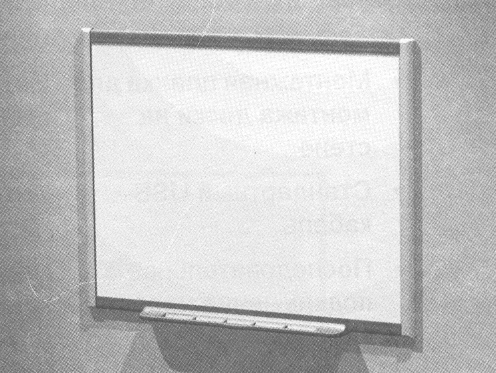 SMART Board 600 — это чувствительная к прикосновениям интерактивная доска фронтальной проекции, которая позволяет выполнять те же действия, что и на компьютере, в том числе: открывать файлы, проводить конференции, работать с документами, посещать веб-сайты, воспроизводить видеоклипы — для этого достаточно лишь прикосновений к доске. Кроме того, с помощью электронного пера или пальца можно делать записи «цифровыми чернилами» в любых приложениях, а затем сохранять эти записи в файлах формата Notebook.
SMART Board 600 — это чувствительная к прикосновениям интерактивная доска фронтальной проекции, которая позволяет выполнять те же действия, что и на компьютере, в том числе: открывать файлы, проводить конференции, работать с документами, посещать веб-сайты, воспроизводить видеоклипы — для этого достаточно лишь прикосновений к доске. Кроме того, с помощью электронного пера или пальца можно делать записи «цифровыми чернилами» в любых приложениях, а затем сохранять эти записи в файлах формата Notebook.При использовании электронного пера обязательно обратите внимание на следующие два правила.
(1) Рисуя или делая записи электронным пером, держите его по возможности максимально перпендикулярно к доске и нажимайте достаточно сильно для того, чтобы наконечник ручки вдавливался внутрь электронного пера.
(2) Не держите электронное перо близко к наконечнику. На наконечнике электронного пера расположен миниатюрный передатчик. Если во время работы с доской Вы держите электронное перо близко к области передатчика, то можете перекрыть путь ИК-сигналу от передатчика, и данные не будут передаваться на компьютер. Если нарисованные на доске символы или пометки передаются на ПК нестабильно, поменяйте способ захвата электронной ручки, а затем проверьте, правильно ли они отображаются.
После того, как вы подключили интерактивную доску к компьютеру необходимо запустить программу - Центр запуска SMART Board. Данное приложение позволяет запускать программы пакета SMART Board. Ярлык программы находиться на рабочем столе компьютера и имеет следующий вид:
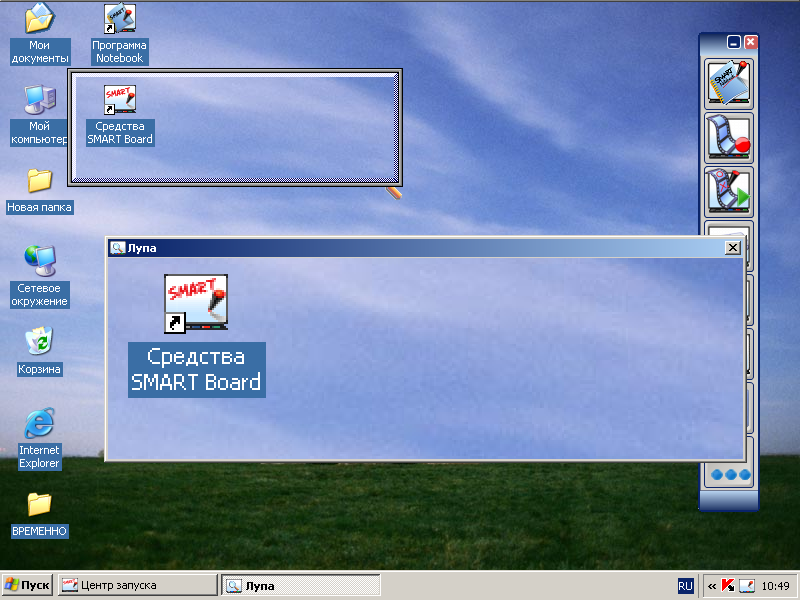
При запуске данной программы по правому краю экрана откроется маленькое узкое окно. Данное окно содержит 8 кнопок.
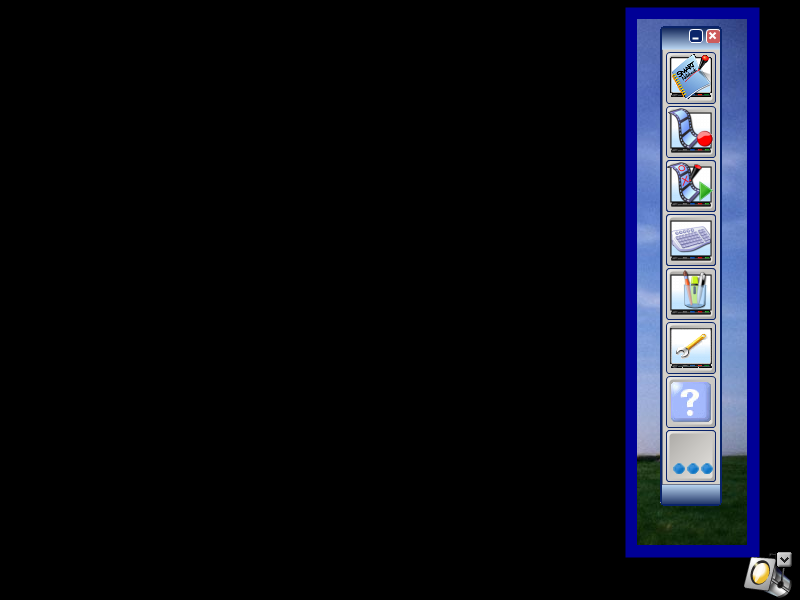








SMART Notebook
Средство записи Smart Board
Видеоплеер Smart Board
Клавиатура
Перемещаемая панель инструментов
Панель управления
Справка
Дополнительно
Для того чтобы активизировать любую из данных кнопок, необходимо щелкнуть по ней левой кнопкой мыши.
Программное обеспечение Notebook (SMART Notebook) позволяет сохранять заметки, написанные на интерактивной доске SMART Board или на настольном компьютере как последовательность страниц. Можно импортировать изображения, текст и картинки в файл Notebook. Можно также экспортировать файл Notebook в форматы HTML, PDF или графические форматы.
С помощью программного обеспечения Notebook можно легко организовать работу, используя возможности перетаскивания и расширенную поддержку вырезания и вставки.
Средство записи SMART Board позволяет выполнять запись изображений экрана в виде фильма и сохранять их в файлы формата AVI.
Видеоплеер SMART Board – это приложение, которое используется для воспроизведения файлов и видеозаписей с источника сигнала. Кроме того, можно создавать примечания к видеозаписям и захватывать примечания и кадры видео в ПО Notebook.
Нажатие по кнопке клавиатура вызывает электронную клавиатуру. Данное приложение дает возможность выбора нескольких режимов клавиатуры: классическая, цифры, письмо, ярлык, простой и заглавные буквы. Так же допускается возможность изменения количества клавиш в классическом виде: 101, 102 и 106.
Перемещаемая панель инструментов содержит основные элементы (ластик, перо, выделение) и действия (отменить, щелчок правой кнопки мыши, выбрать, захват области).
На панели управления находятся: мастер подключения SMART Board, информация о программе и поддержке продукта и кнопки, позволяющие изменять параметры SMART Board, приложений, ориентирования и выравнивания, пера и кнопки, устройств и языковые параметры.
Нажатие на кнопку справка вызывает справку.
С помощью кнопки дополнительно можно вызывать указатель, калькулятор, лупу, подсветку, затемнение экрана и панель инструментов захвата экрана.
